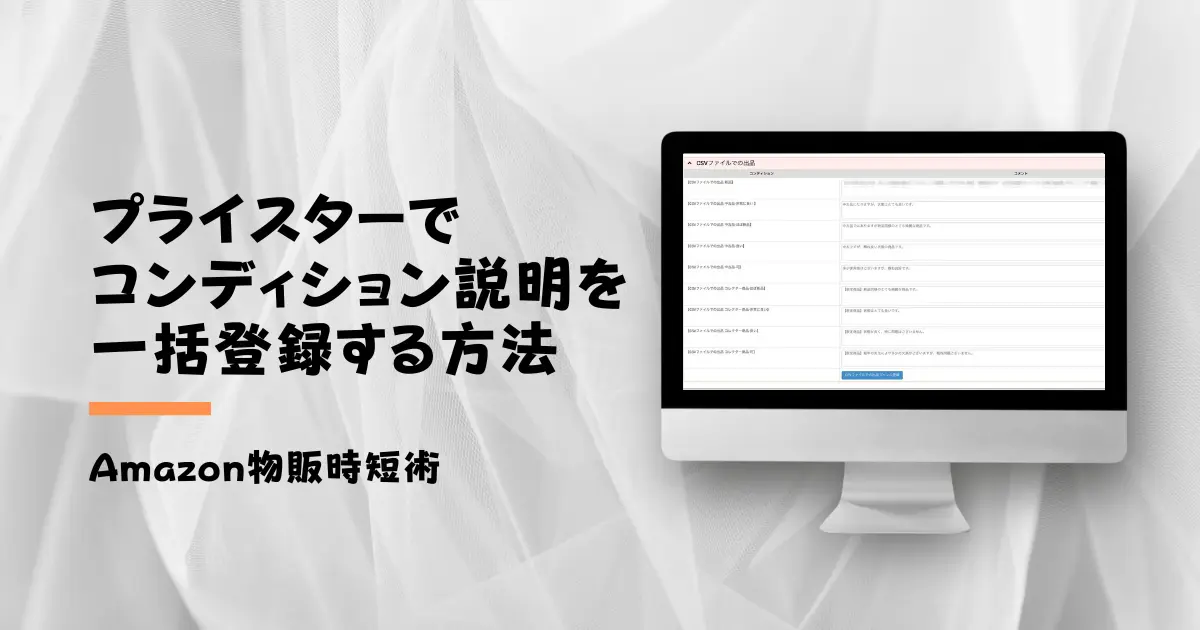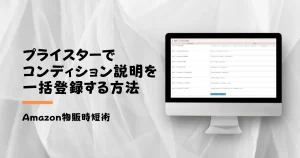コンディション説明欄は、お客様に商品の状態を適切に伝えるための重要な項目です。また、通常のお客様だけではなく、詐欺行為を考えている人に対する抑止にも活用できます。
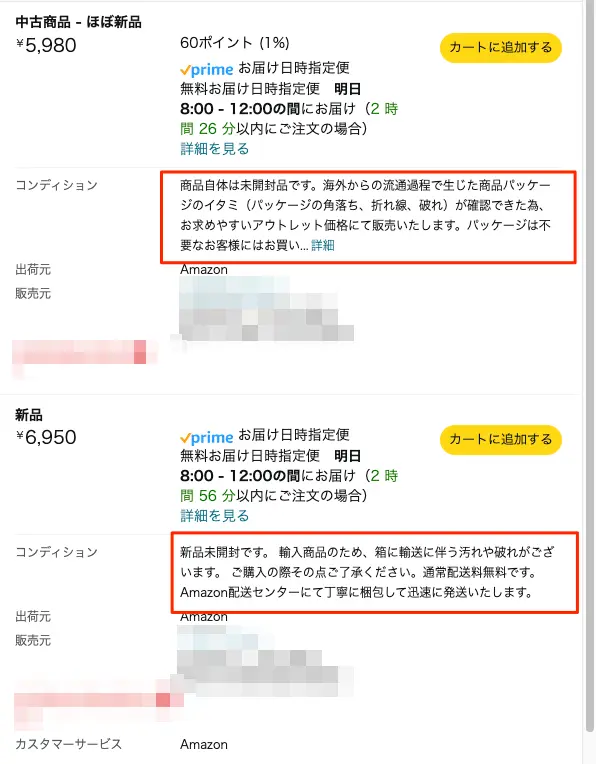
しかし、すべての商品に手入力するのはめんどくさいですよね。できれば自動で反映させたいと思っている人も多いはず。
それ、自動でできます。
ということで、今回はプライスターの機能使ってコンディション説明欄を一括登録する方法を解説します。
今まで、コンディション説明欄を使ったことがない人や、うまく活用できていない人。また、手入力を面倒だなと考えていた人にとってはぴったりな内容です。
コンディション説明欄も活用したいと思っている人はぜひ最後までチェックしてみてください。後半では注意点も詳しく解説しています。


このブログからプライスターに登録すると、
\欧米輸入導入に必須な12個の資料/
を無料でプレゼント!🎁
⚠️特典を確実に受け取るため表示を必ず確認しよう!⚠️
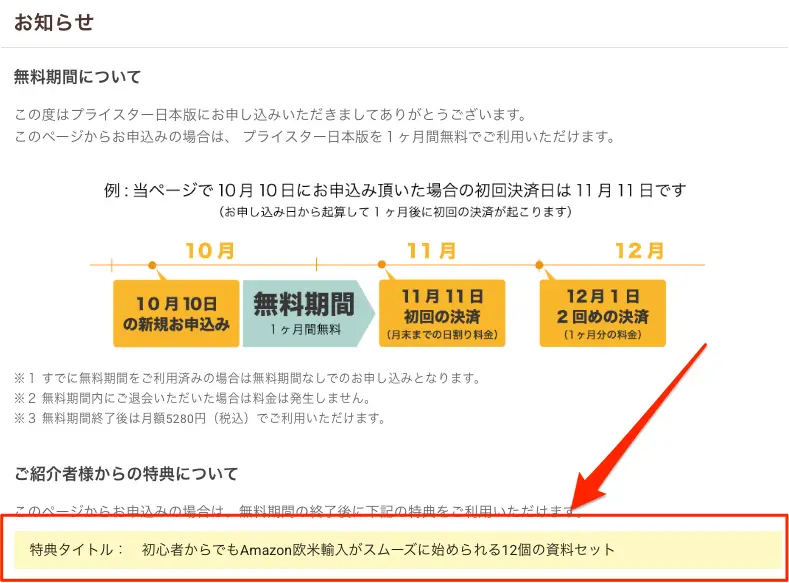
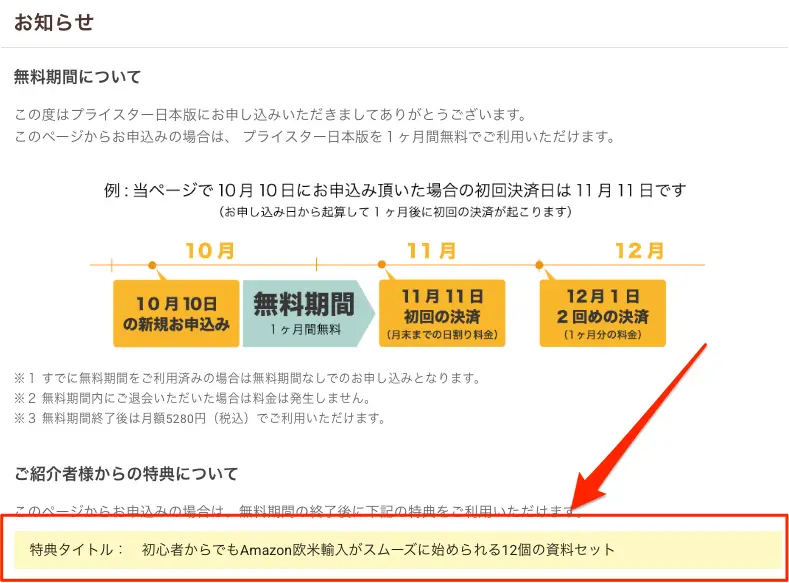
特典が表示されていれば問題なく受け取れます。
プライスターはAmazon物販に必須なツール。
必須ツールの登録をするついでに、ここでしかゲットできないプレゼントを受け取ろう!
Amazon物販を最短最速で攻略したいなら、こちらから登録!
12個のプレゼント内容はこちら。
- 利益商品リスト10選
- Amazon出品用アカウント作成方法
- 必須ツール10選
- ランキンググラフの読み方
- Amazon欧米輸入リサーチガイド
- 利益計算シート(簡易版)
- 仕入れ判断チェックリスト
- 配布用 仕入れNGリスト
- Keepaバリエーション見極めチェックシート
- Amazon欧米輸入で発生する主なコスト一覧
- FBA納品方法
- Amazon欧米輸入攻略ロードマップ
そもそもコンディション説明とは?一括登録すべき理由も
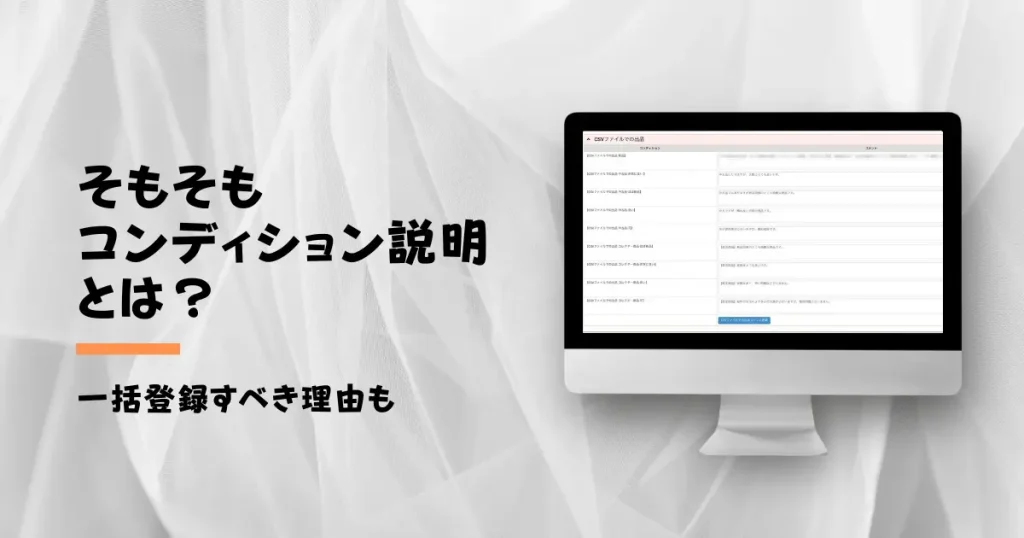
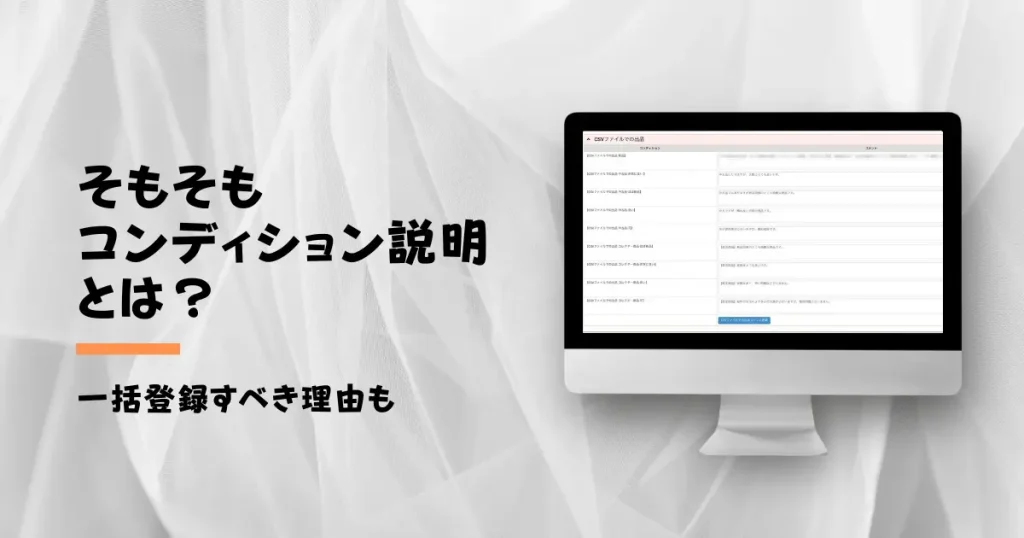
そもそもコンディション説明って何と言う人もいると思うので、簡単に解説しておきます。
- コンディション説明とは
- 一括登録すべき理由
それぞれ解説します。
コンディション説明とは
Amazonのコンディション説明は、商品の状態をお客様に正確に伝えるための重要な要素です。商品カテゴリ上ではこのように表示されています。
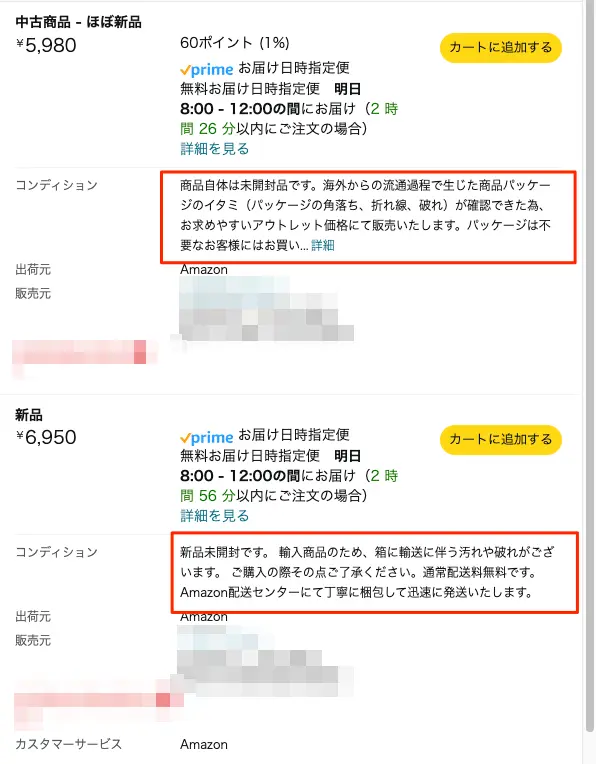
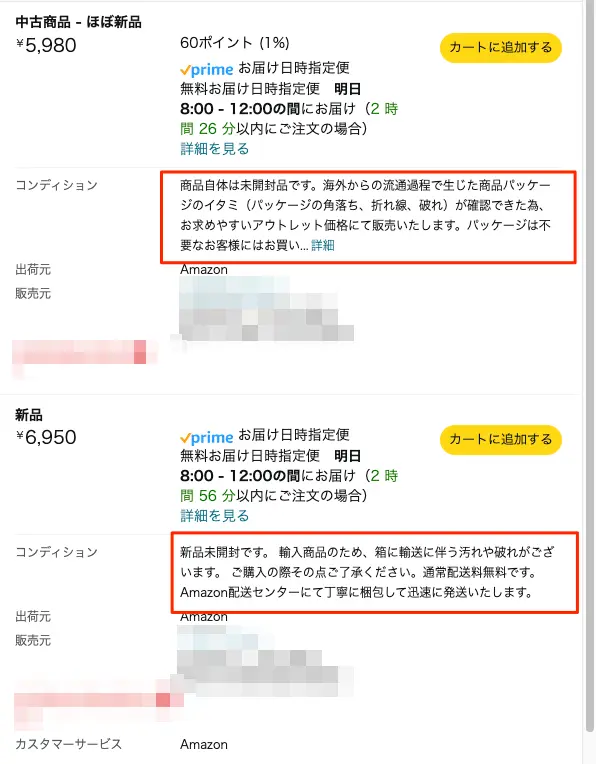
特に中古品の場合は、できるだけ細かく書く必要があります。ネットショップはリアルな店舗と違い、商品を手に取って確認することができません。
よって、お客様が購入を決定するための情報をよりたくさん提供する必要がありますよね。
例えば、あなたが中古品を買うとしましょう。全く同じ価格の商品が2つあります。1つは何の情報もない商品、もう1つは、コンディション欄にたくさんの情報が書かれている。
あなたはどちらを選びますか?
おそらくたくさんの情報が書かれているを選ぶと思います。なぜなら、何も書かれていない方はどんな状態かわからないからです。このように、自分のお客様の立場になって考えてみると、コンディション説明欄の重要性がわかると思います。
他にもコンディション説明欄を埋める理由をいくつか紹介しておきます。
- 商品の状態を詳細に説明できる
- 潜在的な詐欺行為を抑止する効果がある
- 競合他社への牽制もできる
コンディション説明欄を適切に活用することで、様々なトラブルを未然に防ぎながら、売上を最大化することができます。
一括登録すべき理由
コンディション説明欄を一括登録すべき理由は、作業効率の向上と一貫性の維持にあります。手動で各商品にコンディション説明を入力するのは時間がかかり、ミスも発生しやすくなります。
それに対して、一括登録では大量の商品に対して迅速かつ正確に情報を反映させることができ、結果として作業効率が向上しミスが減り、売上UPにつながると考えられます。
一括登録では、完璧な文章を作り上げる必要はなく、定型文的な文章だけを登録しておいてもいいでしょう。
そういった定型文だけでも登録しておくことで、コンディション説明の入力にかかる作業時間を圧倒的に短縮することができます。
そして、必要な商品にだけ追記すれば、作業時間を大幅に削減できます。
効率化できる部分は徹底的に効率化しましょう。
プライスターを使ってコンディション説明を一括登録する方法
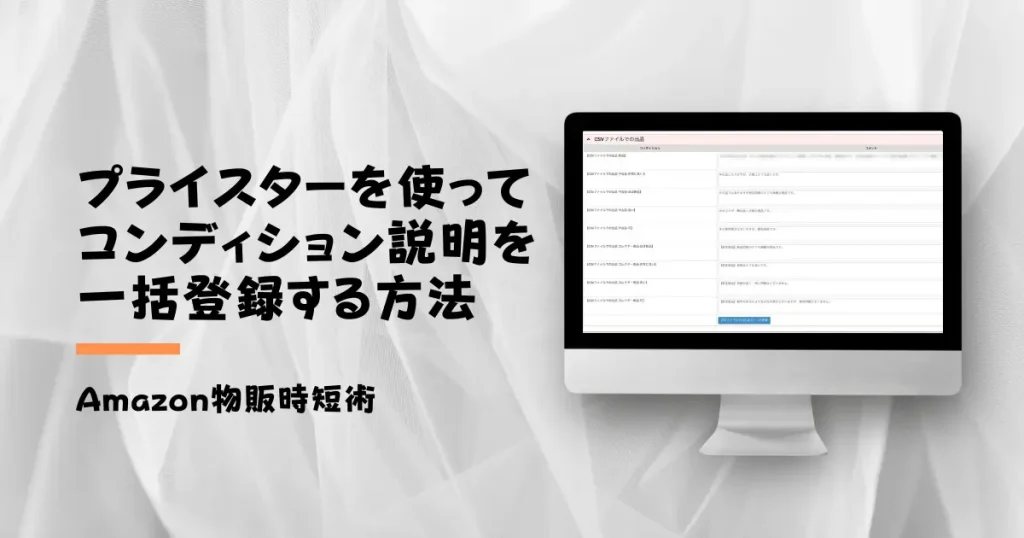
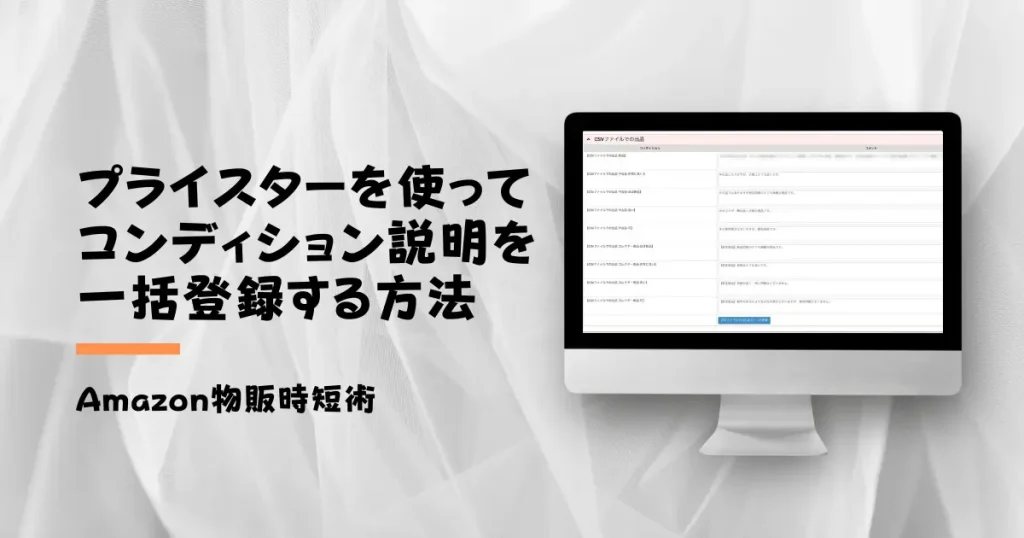
それではここからは、プライスターを使って、コンディション説明を一括登録していきましょう。
まだプライスターを使ったことがない人は30日無料ですべての機能を体験利用できるのでこちらから登録してみてください。


それでは、方法を解説します。
- 「コンディション説明を設定」を開く
- 設定したいカテゴリからコンディションを選択してコメントを入力
- 「CSVファイルで出品」にも対応
- プライスターを使って商品登録すれば自動で反映される
それぞれ詳しく解説します。
「コンディション説明を設定」を開く
プライスターにログインして「コンディション説明を設定」を開きましょう。
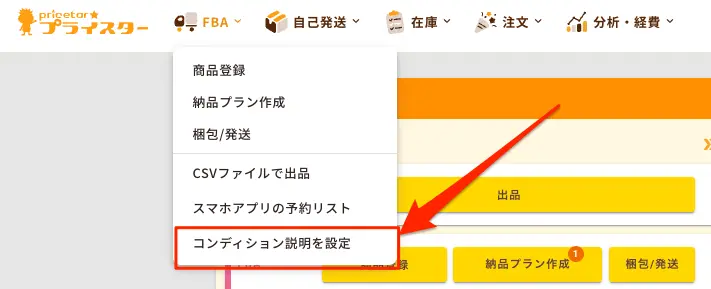
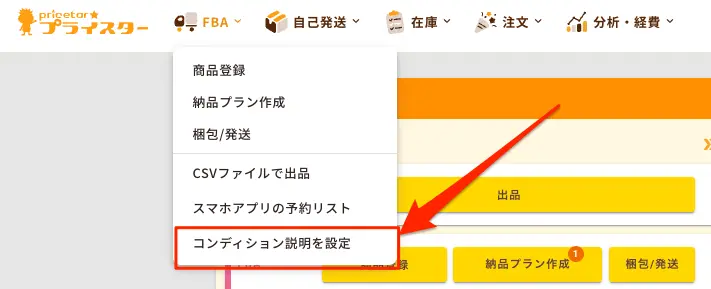
ちなみに「コンディション説明を設定」はFBAと自己発送、それぞれに存在します。設定したい方の「コンディション説明を設定」を選択してください。この記事ではFBAの画面を使って設定方法を紹介します。
設定したいカテゴリからコンディションを選択してコメントを入力
「コンディション説明を設定」を開いたら、カテゴリーがずらっと表示されます。
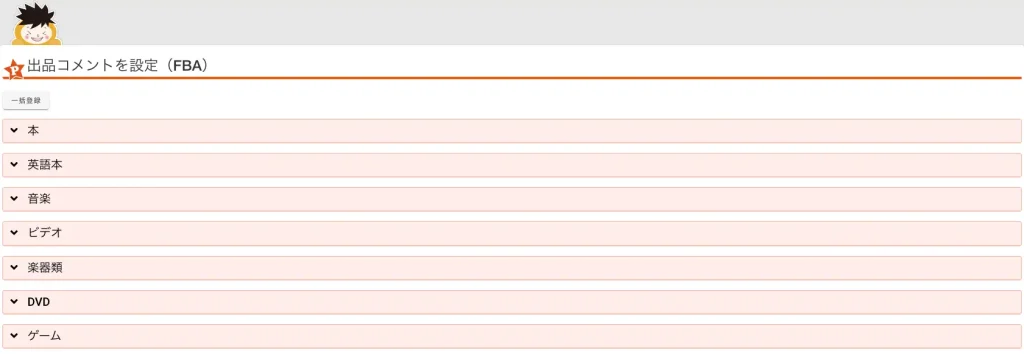
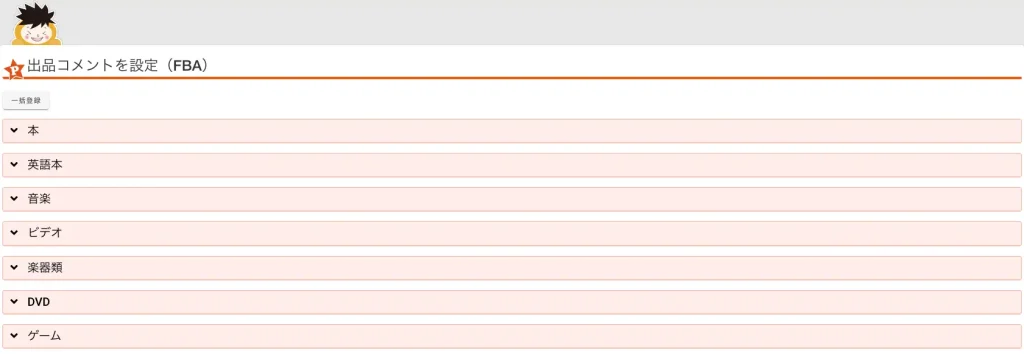
設定したいカテゴリーを選択してタブを開きましょう。今回は「ホビー」で進めていきます。ホビーを開くと9つのコンディションとコメント入力欄が表示されます。
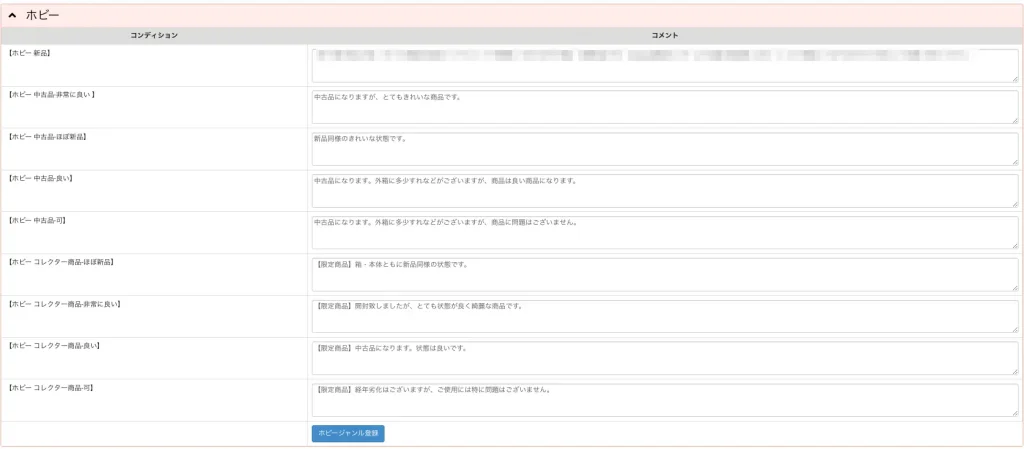
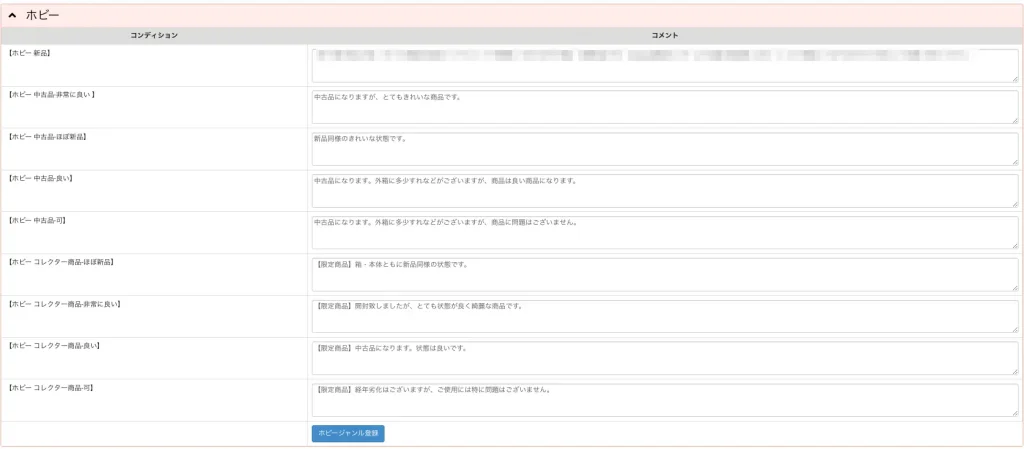
あなたが一括設定したいコンディションのコメント入力欄に入力をしていきましょう。ちなみに、基本的には最初から定型文が入力されています。問題なければそのままでもいいと思います。
もしも、何を入力したらいいかわからないなら、ライバルセラーのコンディション説明をチェックして勉強しましょう。そして、あなたがこの表現いいなと思ったものを真似すればOKです。
入力が完了すれば「ホビージャンル登録」をクリックして変更を保存します。
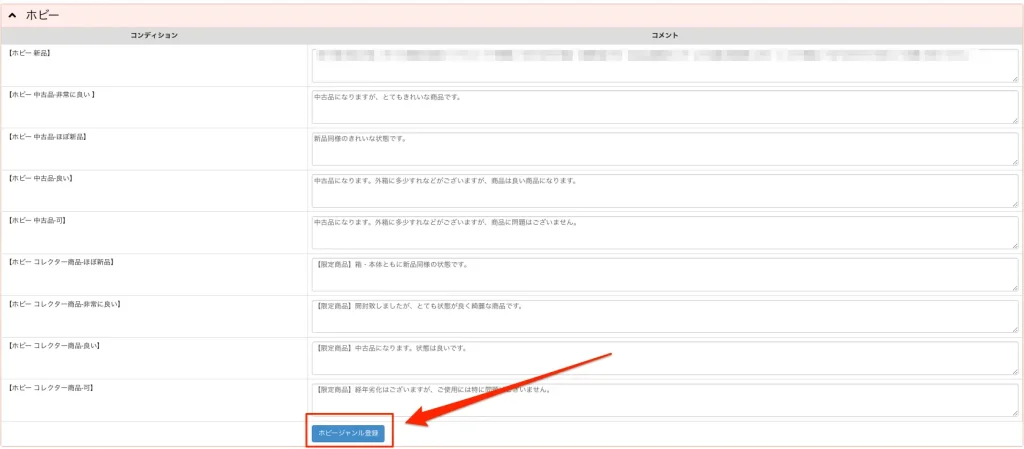
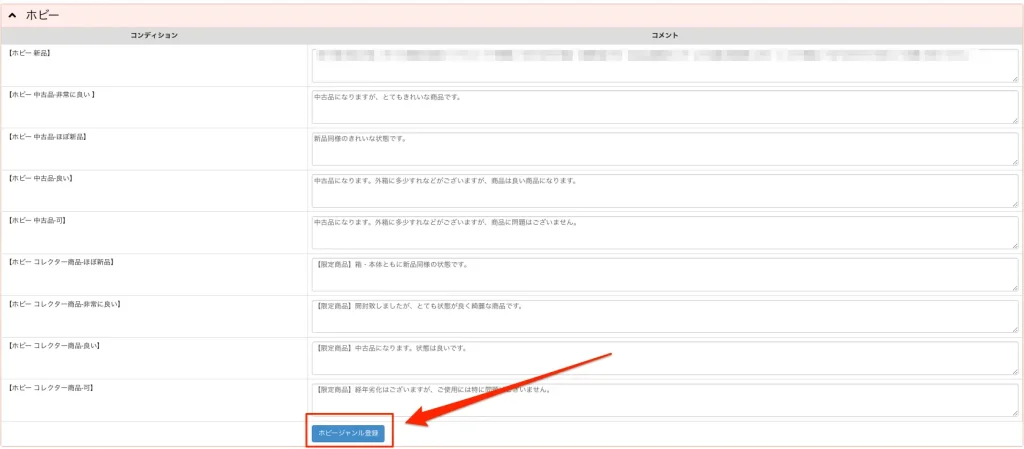
これで今後プライスターを使って登録するホビーカテゴリーの商品には、あなたが今反映させた文言がコンディション説明欄に反映されます。
「CSVファイルで出品」にも対応
プライスターの「コンディション説明を設定」では「CSVファイルで出品」にも対応しています。
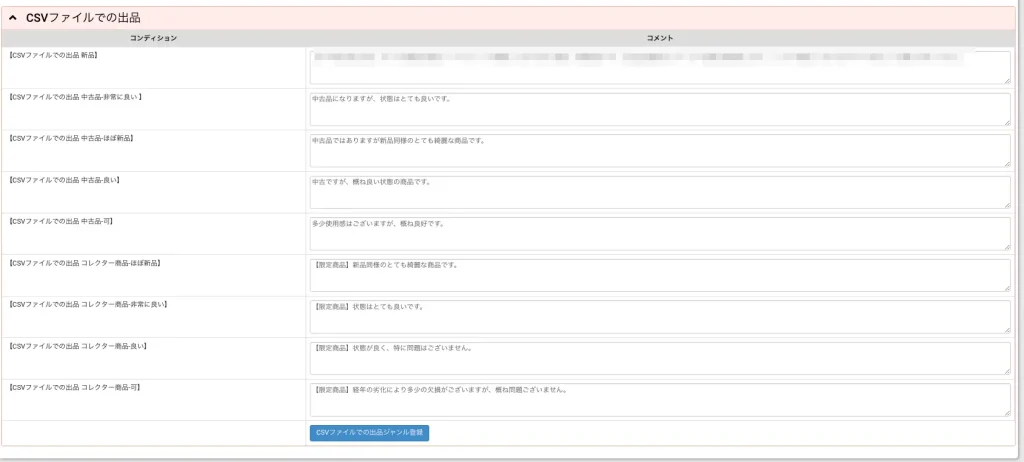
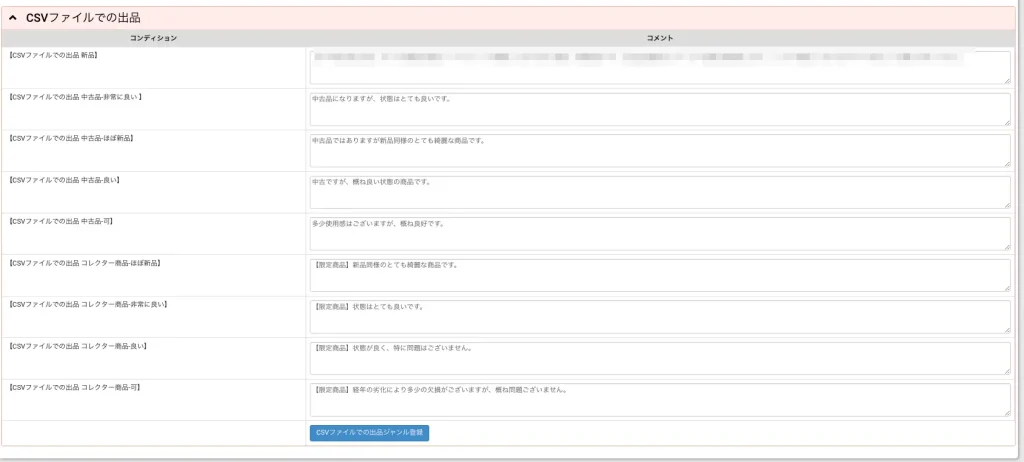
「CSVファイルで出品」については、以下の記事で詳しく解説しています。


「CSVファイルで出品」を使って商品登録する場合は、この「CSVファイルで出品」に設定したコンディション説明が反映されます。
例えば「CSVファイルで出品」を使って、ホビーカテゴリーの商品を出品した場合、ホビーカテゴリーで設定したコンディション説明ではなく「CSVファイルで出品」に設定したコンディション説明が優先されます。
設定がうまく反映されないなと感じたら「CSVファイルで出品」に登録されているコンディション説明をチェックしてみてください。
プライスターを使って商品登録すれば自動で反映される
「コンディション説明を設定」ペースであなたオリジナルのコンディション説明が設定できたら準備は完了です。
それ以降、プライスターを使って商品登録するときに自動でコンディション説明欄に反映されます。
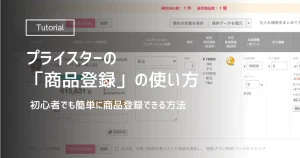
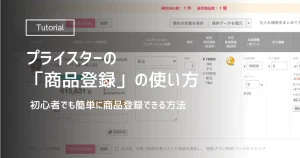
ただし上でも解説した通り「CSVファイルで出品」は、CSVファイルで出品に登録しているカテゴリー説明が優先されるので注意が必要です。
あくまでも、プライスターの「商品登録」を使った場合に反映されます。カテゴリーごとに分ける必要なく、全商品共通でも問題ない場合は「CSVファイルで出品」に全カテゴリー共通で使用できるコンディション説明を作成しておきましょう。
プライスターでコンディション説明を一括登録する際の2つの注意点
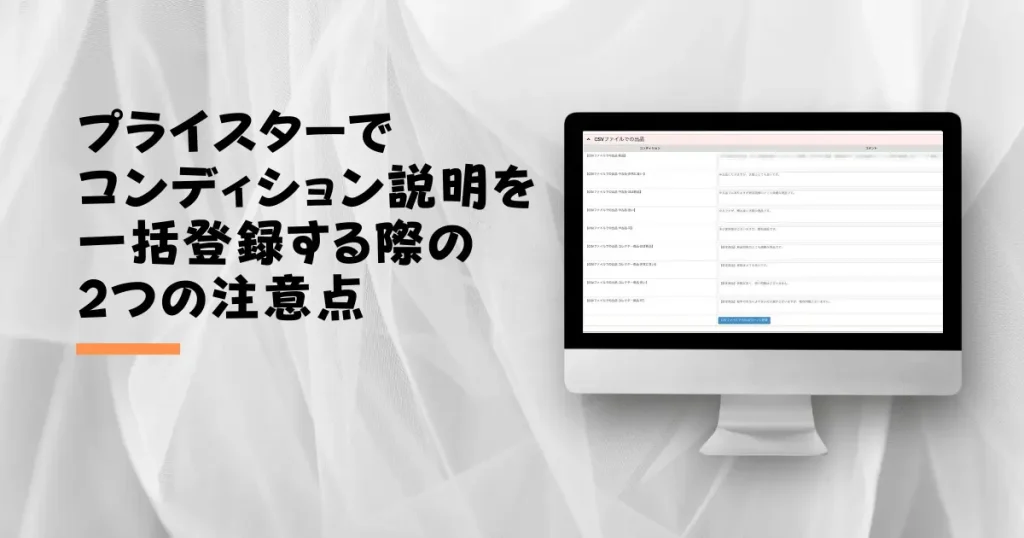
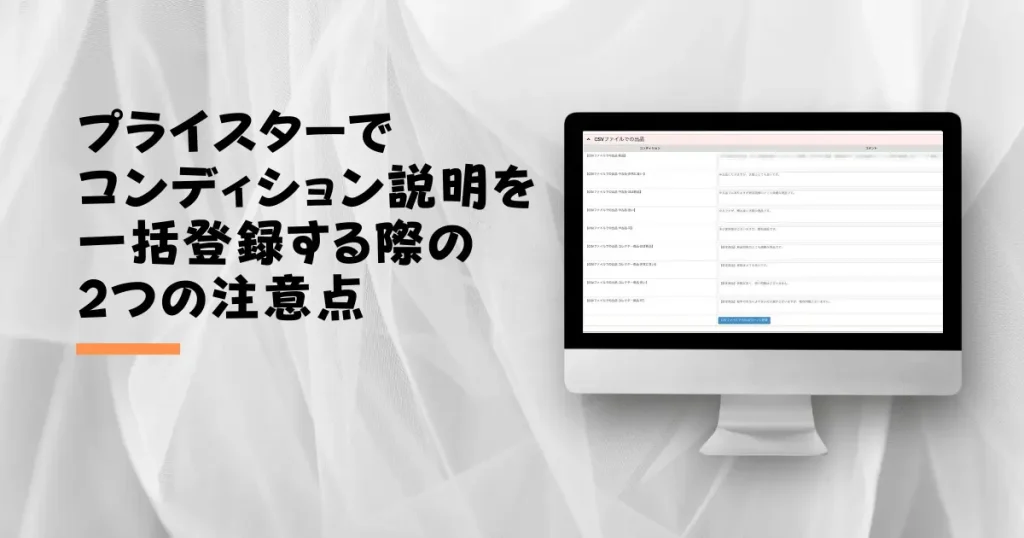
最後に2つ注意点を紹介しておきます。
- 新品のコンディションは入力すべきか?
- 設定前の商品には反映されない
それぞれ解説します。
新品のコンディションは入力すべきか?
そもそもですが、新品商品のコンディション入力すべきなのかについて。
コンディション説明というのは、商品の状態を説明する文章のことです。本来、新品にコンディションはありません。すべて同じコンディションであるべきだからです。
何か説明が必要なコンディションであるならば、それは新品ではない可能性が高いです。よって、本来ならば、新品商品に関しては、コンディション説明欄を空白にしておくのが正解です。
ただし、Amazonでは新品だとしてもコンディション説明を入力することができます。つまり、何か伝えたいことがあるのであれば、新品であろうともコンディション説明欄を活用しないではないと私は考えています。
例えば、
- 独自のシリアルコードを貼り付けています
- 商品の真贋証明書を同梱しています
- メーカー保証書が付属しています
- 限定版や特別パッケージであることを明記しています
など新品であってもお客様に伝えることで有利に働くことがあります。また、すり替え詐欺をしようとしている人や、同業他社への牽制にも活用できます。
結論として私は新品であったとしても、何かしらコンディション説明欄を埋めておいて問題ないと判断しています。
設定前の商品には反映されない
当然ですが、今回の設定前に登録されている商品には、コンディション説明が自動で反映されることはありません。
よって、過去のすべての商品にもコンディション説明を反映させたい場合は、以下の方法を取りましょう。
- 1商品ずつで設定する
- 「CSVかんたん在庫編集」で一括編集する
個人的には「CSVかんたん在庫編集」で一括編集することをおすすめします。
「CSVかんたん在庫編集」については、以下の記事に詳しくまとめているので、参考にしてみてください。
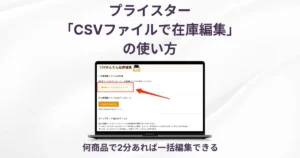
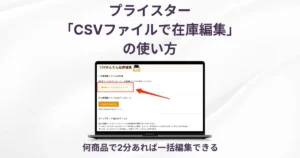
【まとめ】プライスターを活用して商品登録作業の効率を高めよう
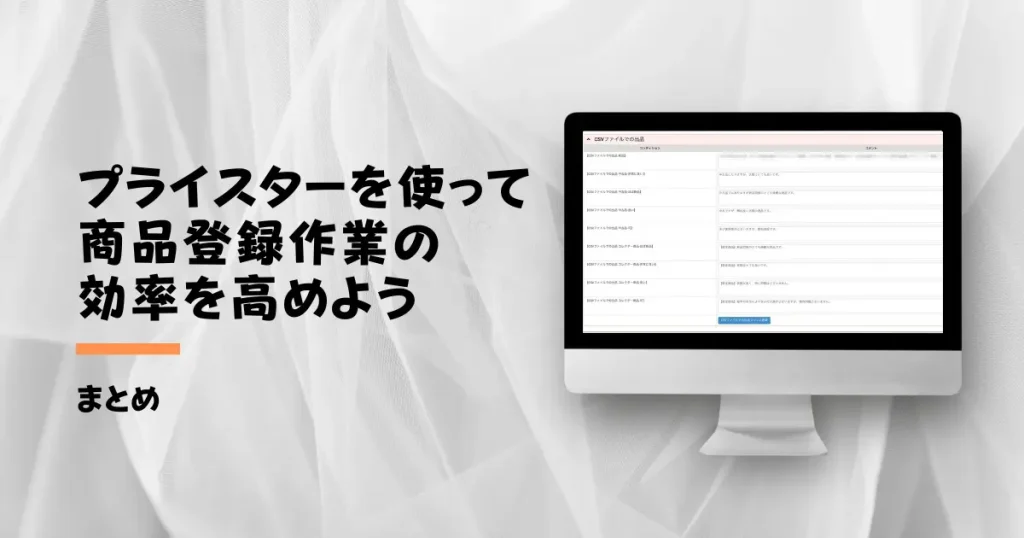
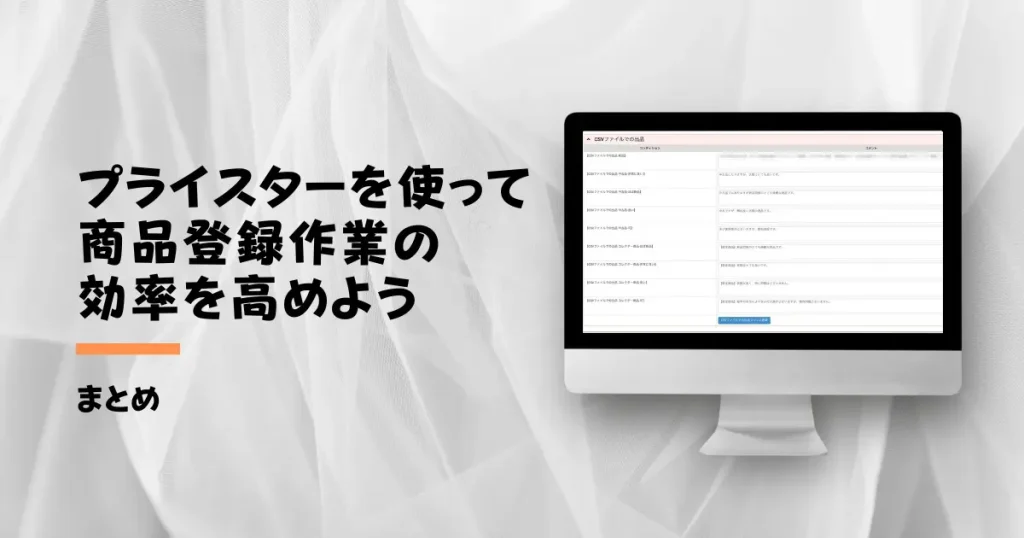
以上、プライスターを活用してコンディション説明を一括で登録する方法を紹介しました。いかがでしたか?活用できそうですか?
新品をメインに出品しているセラーにとって、コンディション説明は頻繁に変更するものではありません。必要最低限の設定さえしておけば、あとは自動で反映されるので、まだ設定していない方は、何かしら設定しておくことをおすすめします。
何を書いたらいいかわからない場合は、他のセラーの記述を参考にしてみましょう。良いと思った記述を参考にすれば、適切なコンディション説明が作成できるはずです。
プライスターには、今回紹介したような手動設定が面倒な作業を自動化する機能が多数搭載されています。Amazonでの作業をスムーズに進めたいならプライスターは必須。
まだ使ったことがない方は、30日間の無料体験ができますので、ぜひ試してみてください。無駄な作業が削減でき効率が上がったと感じたなら導入は成功です。
このブログからプライスターに登録すると、
\欧米輸入導入に必須な12個の資料/
を無料でプレゼント!🎁
⚠️特典を確実に受け取るため表示を必ず確認しよう!⚠️
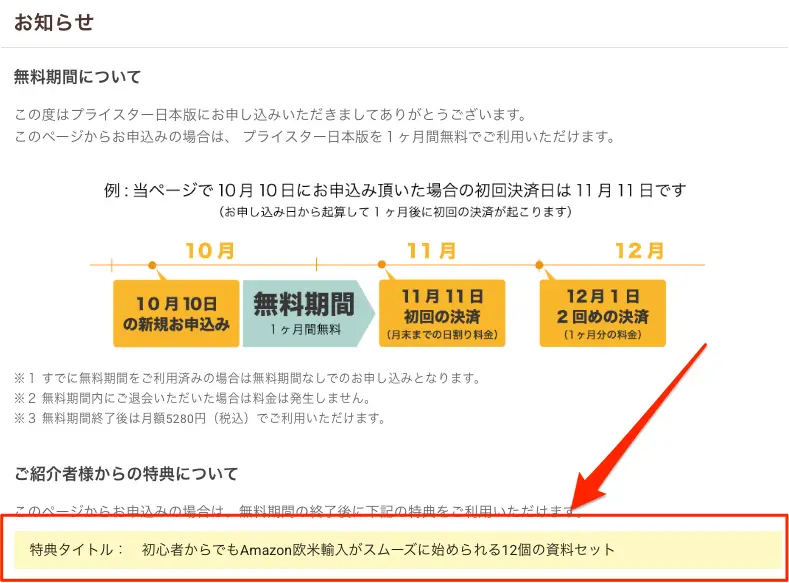
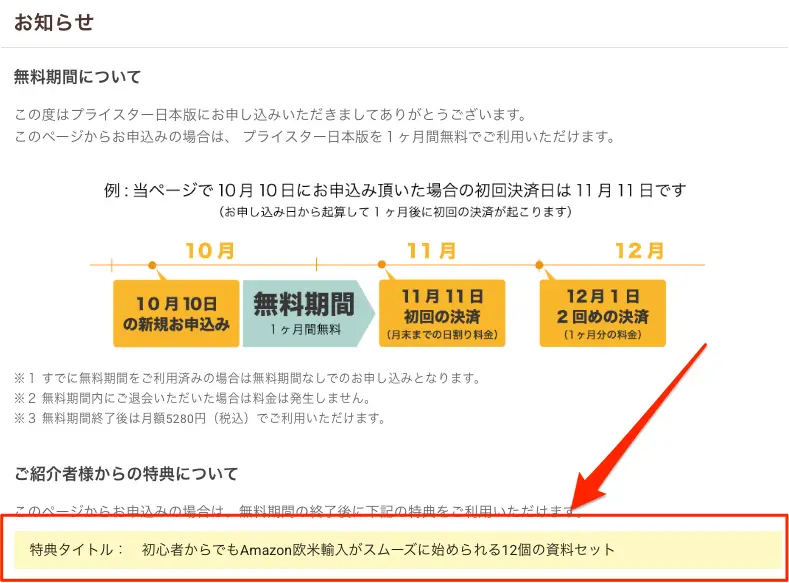
特典が表示されていれば問題なく受け取れます。
プライスターはAmazon物販に必須なツール。
必須ツールの登録をするついでに、ここでしかゲットできないプレゼントを受け取ろう!
Amazon物販を最短最速で攻略したいなら、こちらから登録!
12個のプレゼント内容はこちら。
- 利益商品リスト10選
- Amazon出品用アカウント作成方法
- 必須ツール10選
- ランキンググラフの読み方
- Amazon欧米輸入リサーチガイド
- 利益計算シート(簡易版)
- 仕入れ判断チェックリスト
- 配布用 仕入れNGリスト
- Keepaバリエーション見極めチェックシート
- Amazon欧米輸入で発生する主なコスト一覧
- FBA納品方法
- Amazon欧米輸入攻略ロードマップ
実際、Amazon物販でプライスターを使っていない人を見たことがないほど、メジャーなツールです。これからAmazonで稼ごうと考えている方にとっては、最優先で導入すべきツールなのは間違いありません。
プライスターの他の機能については、以下の記事で詳しく解説していますので、ぜひ参考にしてください。


よくある質問
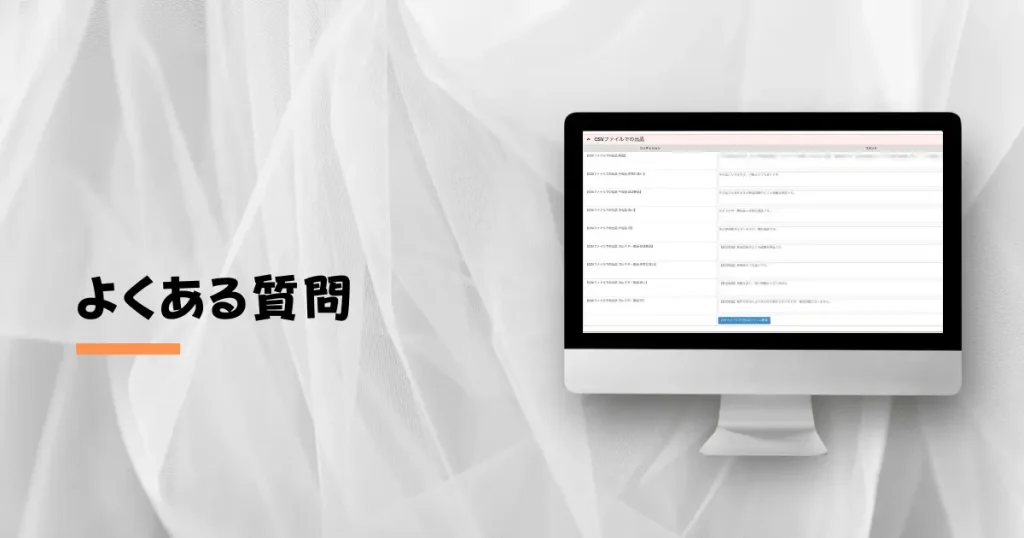
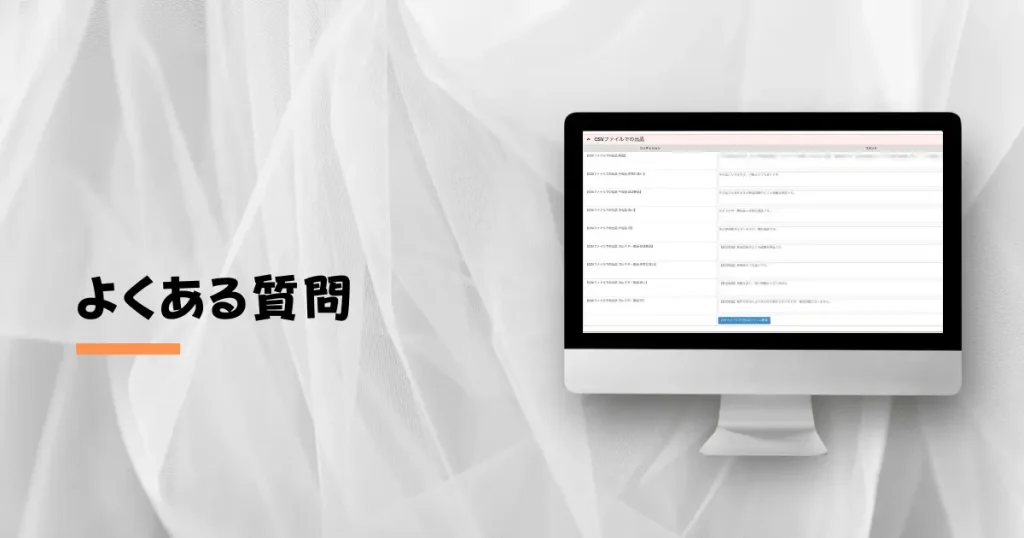
最後によくある質問をまとめました。
- プライスターでコンディション説明を一括登録するメリットは何ですか?
-
プライスターでコンディション説明を一括登録することには、多くのメリットがあります。まず、各商品に手動で入力する必要がなくなるため、時間と労力を大幅に節約できます。また、全ての商品に同じ質の説明を適用できるため、一貫性が確保されます。さらに、説明を一箇所で変更すれば全ての新規登録商品に反映されるため、効率的に更新が可能です。加えて、適切な説明により、不正行為を考えている人への抑止力となり、セラーの利益を守ることができます。
- 新品商品にもコンディション説明を入力すべきですか?
-
厳密には新品商品にコンディション説明は不要ですが、入力することをおすすめします。新品であっても、商品の特徴や付属品の説明ができるほか、独自のシリアルコードや真贋証明書の有無を伝えられます。また、限定版や特別パッケージであることを明記できるため、商品の付加価値を高めることができます。さらに、すり替え詐欺の抑止や同業他社への牽制として活用できるため、セラーの利益を守る効果も期待できます。
- 設定前に登録した商品にはコンディション説明が反映されませんが、どうすればいいですか?
-
過去に登録した商品にコンディション説明を反映させるには、主に二つの方法があります。一つは1商品ずつ手動で設定する方法で、もう一つは「CSVかんたん在庫編集」機能を使用して一括編集する方法です。効率を考えると、「CSVかんたん在庫編集」を使用した一括編集がおすすめです。この方法を使えば、多数の商品のコンディション説明を短時間で更新することができ、作業効率が大幅に向上します。
- プライスターのコンディション説明設定がうまく反映されない場合、どうすればいいですか?
-
設定がうまく反映されない場合は、「CSVファイルで出品」に登録されているコンディション説明をチェックすることをおすすめします。「CSVファイルで出品」に登録されているコンディション説明が優先されるため、ここでの設定が反映を妨げている可能性があります。確認して必要に応じて修正することで、意図したコンディション説明が正しく反映されるようになります。
- セラーセントラルで登録した商品にも反映されますか?
-
いいえ。プライスターの「コンディション説明を設定」に登録した説明文はプライスターで登録した商品にしか反映されません。